هل يمكنني العودة إلى Windows 10 من Windows 11؟
نشرت: 2023-03-13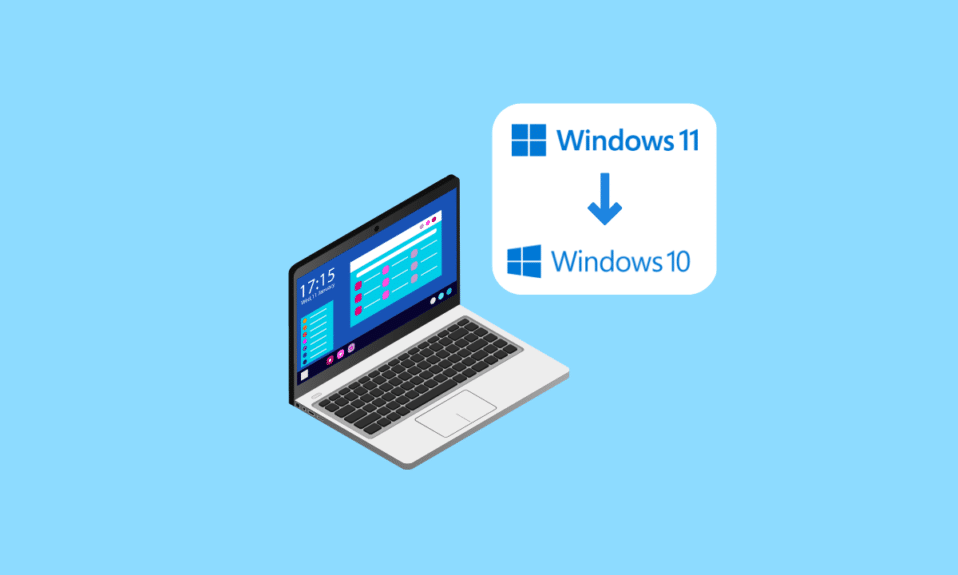
Windows 11 هو الإصدار الجديد والأحدث من نظام التشغيل Windows الذي طورته شركة Microsoft. تم الانتهاء من جميع الاختبارات التجريبية لهذا الإصدار ، وتم إصدار الإصدار الثابت. يمكن للأجهزة التي تلبي الحد الأدنى من متطلبات النظام تثبيت Windows 11 على أجهزتها. إذا كنت تواجه مشكلات مع Windows 11 المثبت حديثًا على جهاز الكمبيوتر الخاص بك ، فلديك أيضًا خيار الرجوع إلى إصدار أقدم من Windows 11 إلى 10. ولكن هذا ممكن فقط حتى 10 أيام بعد تثبيت Windows 11. لذا ، إذا كنت تريد الإجابة على سؤال ما إذا كان يمكنني العودة إلى Windows 10 من Windows 11 بعد 10 أيام أم لا ، فتابع القراءة حتى النهاية. ستوضح لك هذه المقالة ما إذا كان من الممكن العودة إلى Windows 10 بعد 10 أيام مع بعض البدائل.
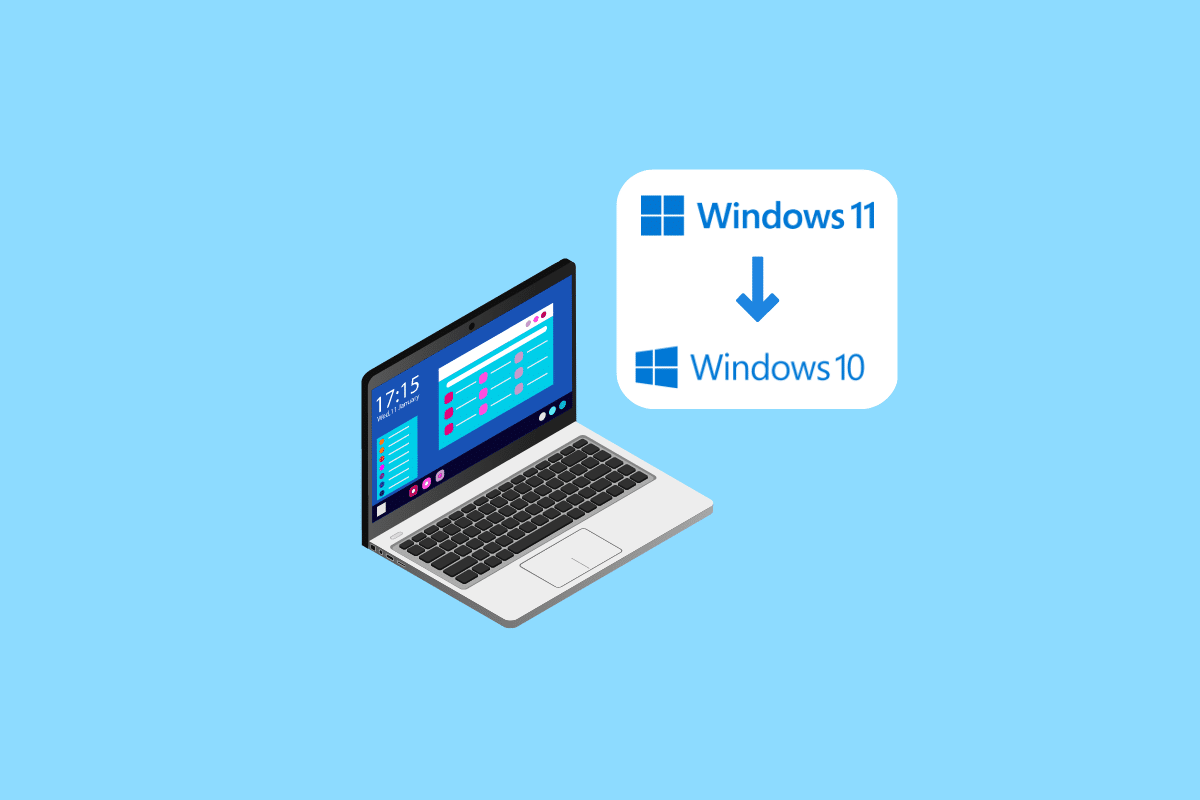
هل يمكنني العودة إلى Windows 10 من Windows 11؟
سوف تتعلم ما إذا كان يمكنك الرجوع إلى إصدار أقدم من Windows 11 إلى 10 أم لا في هذه المقالة. استمر في القراءة لمعرفة المزيد عنها بالتفصيل.
هل يمكنك إلغاء تثبيت Windows 11 بعد 10 أيام؟
لا ، لا يمكنك إلغاء تثبيت Windows 11 بعد 10 أيام. ولكن إذا كنت ترغب في ذلك ، فلا يزال بإمكانك الرجوع إلى إصدار أقدم من جهاز الكمبيوتر الخاص بك إلى Windows 10 أو الإصدارات الأقدم . على الرغم من تعطيل خيار إلغاء التثبيت ، لا يزال بإمكانك تثبيت إصدار Windows السابق حديثًا باتباع الخطوات المذكورة في العناوين أدناه.
هل يمكنني العودة إلى Windows 10 من Windows 11؟
نعم ، يمكنك العودة إلى WIN 10 من WIN 11. يمتلك WIN 11 خيار العودة إلى Windows 10 ، ولكن هذا الخيار متاح فقط لمدة 10 أيام بعد تثبيت Windows 11 ثم يتم تعطيله. يمكنك العودة إلى Windows 10 من Windows 11 بعد أي عدد من الأيام إذا قمت بإعداد استرداد. إذا لم يكن لديك أي نسخة احتياطية أو استرداد ، فيمكنك تثبيت Windows 10 على جهاز الكمبيوتر الخاص بك. سيؤدي هذا إلى إزالة Windows 11 من جهاز الكمبيوتر الخاص بك.
هل إلغاء تثبيت Windows 11 آمن؟
نعم ، يعد إلغاء تثبيت Windows 11 آمنًا. تنصح Microsoft أيضًا بإلغاء تثبيت Windows 11 إذا واجهت بعض المشكلات. يمكنك إلغاء تثبيت WIN 11 فقط حتى 10 أيام بعد تثبيته باستخدام خيار العودة في قائمة الاسترداد من إعدادات تحديث WIN. بعد 10 أيام ، لا يمكنك إلغاء تثبيت WIN 11 وتحتاج إلى تثبيت إصدار WIN السابق جديدًا.
اقرأ أيضًا : هل Razer Cortex آمن للاستخدام؟
هل يمكنك حذف Windows 11 وإعادة تثبيت Windows 10؟
نعم ، يمكنك حذف WIN 11 وإعادة تثبيت WIN 10. هناك طريقتان لإعادة تثبيت Windows 10. الطريقة الأولى هي العودة من WIN 11 باستخدام خيار العودة أو عن طريق تثبيت WIN 10 على جهاز الكمبيوتر الخاص بك. لحذف WIN 11 ، تحتاج إلى استخدام خيار Go back على جهاز الكمبيوتر الخاص بك ، والذي يكون صالحًا فقط لمدة تصل إلى 10 أيام بعد تثبيت WIN 11. ستعود إلى الإصدار المثبت مسبقًا من Windows على جهاز الكمبيوتر الخاص بك باستخدام Go الخيار الخلفي.
هل يمكن إلغاء تثبيت Windows 11؟
نعم ، يمكن إلغاء تثبيت WIN 11 ، ولكن حتى 10 أيام فقط بعد تثبيته . بمجرد تثبيت Windows 11 على جهاز الكمبيوتر أو الكمبيوتر المحمول ، يمكنك رؤية خيار العودة في قائمة استرداد تحديثات Windows. هذا الخيار نشط فقط حتى 10 أيام لأنه إذا كنت تريد ، يمكنك استخدام خيار العودة هذا للعودة إلى الإصدار السابق من Windows المثبت على جهاز الكمبيوتر الخاص بك. بعد 10 أيام ، سيتم تعطيل خيار العودة ، وإذا كنت تريد العودة إلى إصدار Windows المثبت مسبقًا ، فستحتاج إلى تثبيته على جهاز الكمبيوتر الخاص بك حديثًا.
كيف يمكنني إلغاء تثبيت Windows 11 والعودة إلى Windows 10 بعد 11 يومًا؟
إذا كنت قد تجاوزت بالفعل حد العشرة أيام ، فلا يزال بإمكانك الرجوع إلى نظام التشغيل Windows 10 ولكن على حساب ملفاتك وبياناتك . يمكنك استخدام أداة وسائط تثبيت Windows 10 لإجراء استرجاع ، ولكن عليك القيام بذلك عن طريق مسح محركات الأقراص الخاصة بك .
وبالتالي ، يُنصح بعمل نسخة احتياطية كاملة للبيانات لملفاتك قبل تنفيذ الخطوات التالية:
1. قم بتنزيل أداة وسائط تثبيت Windows 10.

2. ثم اضغط على مفتاحي Windows + E معًا لفتح File Explorer وفتح ملف exe الذي تم تنزيله.
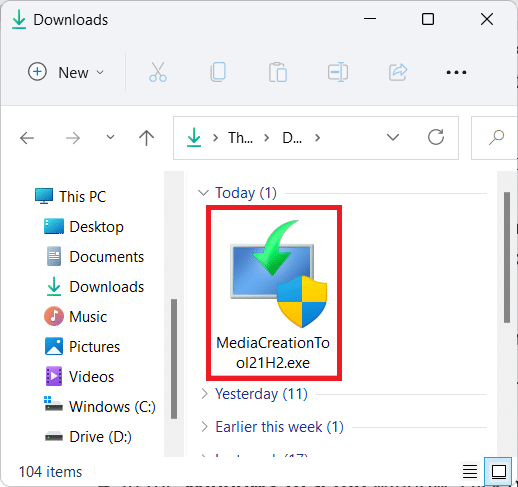
3. انقر فوق نعم في موجه التحكم في حساب المستخدم .

4. في نافذة إعداد Windows 10 ، انقر فوق "قبول" لقبول الإخطارات المعمول بها وشروط الترخيص ، كما هو موضح.
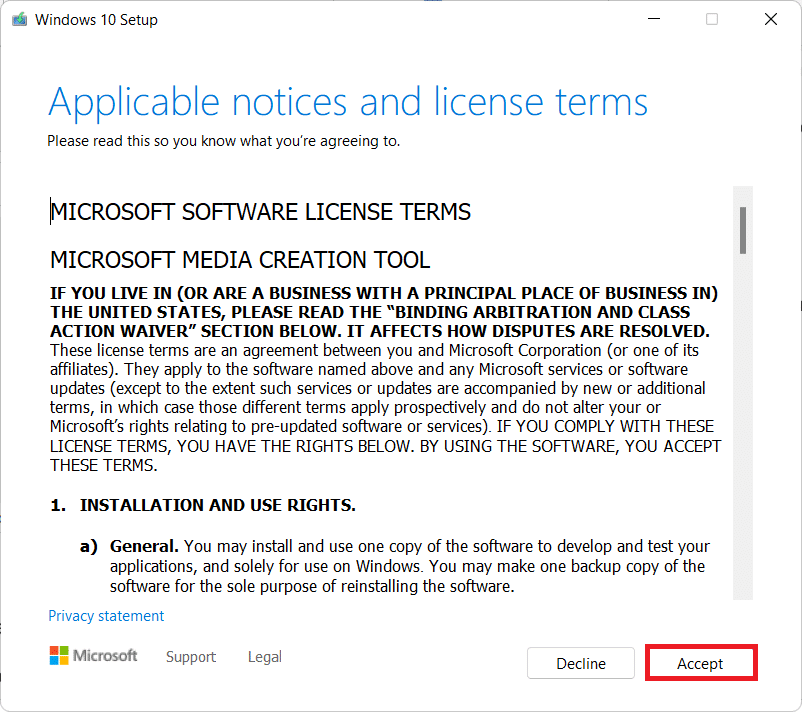
5. هنا ، حدد زر الاختيار Upgrade this PC now وانقر فوق الخيار التالي ، كما هو موضح أدناه.
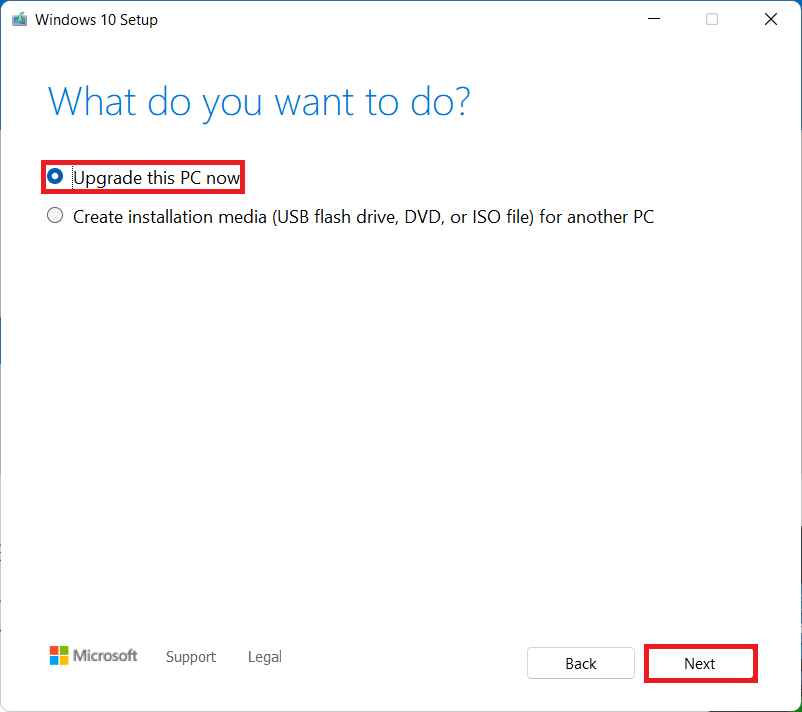
6. دع الأداة تقوم بتنزيل أحدث إصدار من Windows 10 وانقر فوق "التالي" . ثم ، انقر فوق قبول .
7. الآن في الشاشة التالية اختر ما تريد الاحتفاظ به ، وحدد لا شيء ، وانقر فوق التالي .
8. أخيرًا ، انقر فوق "تثبيت" لبدء تثبيت نظام التشغيل Windows 10.
اقرأ أيضًا : كيفية الرجوع إلى إصدار أقدم من إصدار Node على Windows
كيفية الرجوع إلى إصدار أقدم من Windows 11 إلى 10 بعد 30 يومًا؟
لمعرفة كيفية الرجوع إلى إصدار أقدم من Windows 11 إلى 10 بعد 30 يومًا ، اتبع الخطوات التالية:
ملاحظة 1 : نحن لا نصادق أو نرعى أيًا من تطبيقات الطرف الثالث المدرجة في هذه المقالة. يجب على المستخدمين ضمان حماية بياناتهم من أجل الخصوصية أو أي فقدان للبيانات.
ملاحظة 2 : Rufus هو تطبيق تابع لجهة خارجية. لذا قم بتنزيل التطبيق من موقعه الرسمي على الويب أو تطبيق Microsoft Store ليكون آمنًا وآمنًا.
ملاحظة 3 : سيتم حذف البيانات المحفوظة في محرك الأقراص C أو محرك أقراص Windows المثبت فقط. تأكد من نقل أي ملفات مهمة إلى محركات أقراص أخرى من محرك أقراص Windows المثبت.
1. قم بتنزيل ملف Windows 10 ISO وبرنامج Rufus على جهاز الكمبيوتر الخاص بك.
2. قم بتثبيت برنامج Rufus على جهاز الكمبيوتر الخاص بك.
3. قم بتشغيل Rufus وقم بتوصيل محرك القلم في جهاز الكمبيوتر الخاص بك ، بسعة تخزين 8 جيجابايت على الأقل.
4. انقر فوق الخيارSELECT وحدد ملف Windows 10 ISO الذي تم تنزيله .
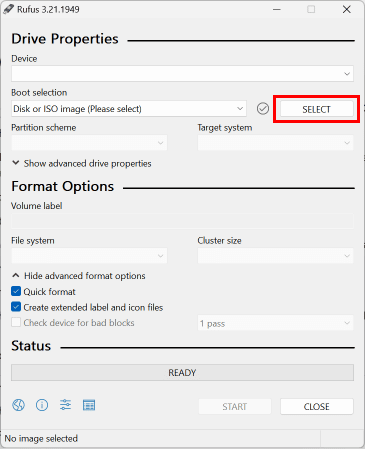
5. انقر على خيار START لجعل محرك القلم قابلاً للتمهيد.
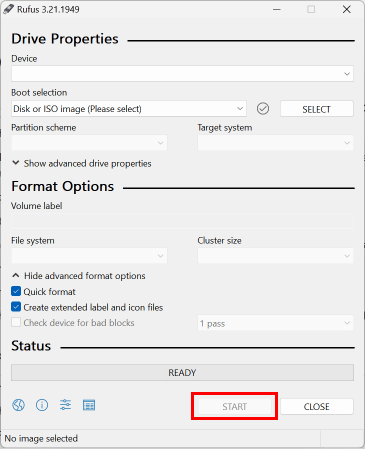
6. بمجرد الانتهاء من العملية ، قم بإزالة محرك القلم وأدخله في الجهاز المطلوب الذي تريد تثبيت Windows 10 عليه.
7. قم بإغلاق جهاز الكمبيوتر الخاص بك إذا كان قيد التشغيل.
8. قم بتشغيل الكمبيوتر واضغط على مفتاح Del على لوحة المفاتيح لفتح قائمة BIOS .
9. من قائمة BIOS ، حدد محرك القلم كمحرك التمهيد وقم بتمهيد الكمبيوتر.
10. سيفتح جهاز الكمبيوتر الخاص بك تلقائيًا إعداد Windows 10 على محرك القلم.
11. اتبع الإرشادات التي تظهر على الشاشة وحدد محرك الأقراص المطلوب لتثبيت Windows 10.
12. بعد التثبيت ، سيعمل جهاز الكمبيوتر الخاص بك بنظام Windows 10 الجديد.
يمكنك التحقق من أن بياناتك آمنة على محركات الأقراص الخاصة بك بخلاف محرك الأقراص C أو محرك الأقراص المثبت مسبقًا على Windows.
كيف تعود إلى Windows 10 دون فقدان البيانات؟
يمكنك قراءة واتباع الخطوات المذكورة في العنوان أعلاه للعودة إلى Windows 10 دون فقد البيانات.
موصى به :
- كيف يمكنني حذف Google Podcasts على هاتفي
- إصلاح رمز الخطأ الشجاع 62
- كم من الوقت يستغرق تنزيل Windows 10 وتثبيته؟
- كيفية الرجوع إلى إصدار أقدم من Android 14 إلى Android 13
نأمل أن تساعدك هذه المقالة في معرفة ما إذا كان بإمكاني العودة إلى Windows 10 من Windows 11 . يمكنك إسقاط استفساراتك واقتراحات الموضوعات للمقالات المستقبلية في قسم التعليقات أدناه .
